Iklan
Saksikan awan bergerak atau semai tumbuh. Fotografi time-lapse dapat benar-benar memberi Anda perasaan tentang bagaimana dunia bekerja pada tingkat makroskopis, di luar apa pun yang bisa dibayangkan oleh pengalaman normal manusia waktu. Atau kata lain: itu bisa mengubah menonton cat menjadi sesuatu yang cukup menarik. Sayangnya, peralatan selang waktu profesional - sambil menambahkan kemampuan untuk memutar atau memindahkan kamera Anda - seperti itu Jin dapat berharga hingga $ 1000. Hari ini, kami akan membuat pengontrol time-lapse dasar tanpa gerakan - untuk DSLR atau webcam USB - hanya dengan Raspberry Pi.
Pastikan untuk memeriksa semua hebat kami lainnya Proyek Raspberry Pi terlalu.
DSLR
Seperti biasa, semua pekerjaan kami dengan Pi akan dilakukan melalui baris perintah SSH, dan kami dapat mengambil file menggunakan SFTP dengan kredensial yang sama jika Anda menyimpannya di Pi dan bukan pada kamera. Jika Anda tidak yakin apa alamat IP Pi Anda, masuklah ke router Anda dan lihat daftar perangkat yang saat ini terhubung - itu harus melaporkan sendiri dengan benar.

Mulailah dengan menginstal beberapa perangkat lunak penting:
sudo apt-get install gphoto2. sudo apt-get install imagemagick. GPhoto2 adalah utilitas baris perintah untuk langsung berinteraksi dengan kamera DSLR yang didukung (lihat daftar lengkapnya di sini). Saya menggunakan Canon Pemberontak T4i / 650D Canon Rebel T4i dSLR Ulasan dan GiveawayCanon baru saja merilis Rebel T4i baru mereka - petualangan pertama mereka (yang semoga banyak) ke dunia layar sentuh dSLR. Kamera ini merupakan langkah maju dari Canon Rebel T3i (juga menjadikannya ... Baca lebih banyak . Sekarang, hubungkan kamera Anda ke Pi melalui USB.
Karena saya telah menggunakan nilai ISO otomatis dan mode AV, pengaturannya relatif sederhana dan kami dapat menangkap seri hanya dengan menggunakan baris perintah - utilitas termasuk parameter selang waktu bawaan. Inilah perintah paling dasar yang dapat Anda gunakan untuk menguji kemampuan:
gphoto2 --capture-image-and-downloadyang akan mentransfer file ke Pi Anda, atau
gphoto2 --capture-imageuntuk menyimpan gambar di kamera. Dengan kecepatan 8 MB, mungkin lebih baik menyimpannya di kamera dan melakukan penjahitan film setelah fakta dari PC atau Mac.
Penting: Secara default, gambar disimpan ke SD-RAM, bukan kartu memori di kamera. Berarti Anda akan kehilangan semuanya (saya berbicara dari pengalaman). Untuk memastikan mereka benar-benar menyelamatkan, kita harus terlebih dahulu menetapkan target penangkapan:
gphoto2 --get-config / main / settings / capturetarget. Lihatlah daftar yang dihasilkannya dan tetapkan target sebagai berikut, ganti 1 dengan yang ditampilkan sebagai kartu Anda.
gphoto2 --set-config / main / settings / capturetarget = 1. Untuk menangkap dalam mode selang waktu, tambahkan -F dan -SAYA untuk menentukan jumlah total bingkai Anda ingin menangkap, dan waktu selang antara masing-masing. Dalam contoh ini, menangkap sekali setiap 30 detik untuk total 1.440 bingkai, yang bila dibuat menjadi film 24 FPS akan sama dengan sekitar satu menit. Saya kira baterai kamera saya tidak akan bertahan selama ini, tetapi saya akan melihat berapa banyak yang saya dapatkan.
gphoto2 --capture-image -F 1440 -I 30. Satu kekhasan untuk diingat; setelah perintah selesai, kamera mungkin mati dan menjadi tidak responsif - Anda harus memutar secara manual sakelar daya (setidaknya, pada model saya itu). Ini seharusnya tidak menjadi masalah di lapangan saat digunakan, tetapi untuk tujuan pengujian ini akan sangat mengganggu. Jika Anda tahu cara memperbaikinya, beri tahu saya di komentar, tolong!

Membuat Film
Transfer file ke komputer desktop Anda untuk diproses. Di Mac, saya menemukan yang paling mudah adalah dengan menggunakan baris perintah, tetapi Anda perlu XCode, Homebrew, dan MPlayer diinstal terlebih dahulu. Untuk melakukan ini, unduh Xcode terlebih dahulu dari App Store (gratis), lalu dari Preferensi -> Unduhan tab, aktifkan Alat Baris Perintah.
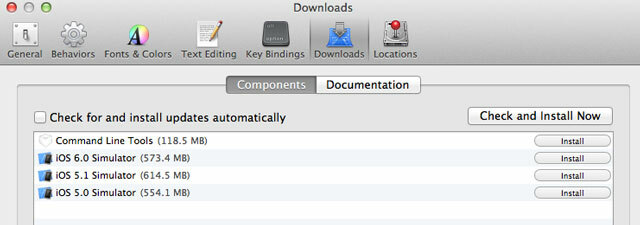
Kemudian jalankan (satu per satu):
ruby 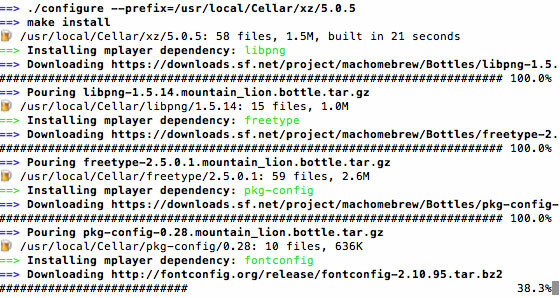
Anda sekarang harus menginstal komponen pengkodean yang diperlukan. Jalankan perintah berikut untuk pertama kali membuat daftar file .jpg yang ditangkap, kemudian masukkan daftar itu ke dalam mencoder, sebuah utilitas yang digunakan untuk membuat video. Ubah nilai FPS jika Anda lebih suka film lebih cepat.
CD
ls * .jpg> list.txt. mencoder -nosound -ovc lavc -lavcopts vcodec = mpeg4: aspect = 16/9: vbitrate = 8000000 -vf scale = 640: 480 -o timelapse.avi -mf type = jpeg: fps = 24 mf: //@list.txt. Inilah yang saya hasilkan, menggunakan 24 FPS dari 330 frame yang diambil setiap menit dari pagi hingga sore hari. Cuaca di Inggris benar-benar buruk, mulai cerah hingga mendung dalam interval 5 menit sepanjang hari. Mendesah.
Untuk menyandikan film di Windows, atau jika Anda lebih suka menggunakan GUI, unduh Avidemux, dan ikuti tutorial video di bawah ini. Pastikan foto Anda diberi nomor urut.
https://www.youtube.com/watch? v = GZmkfk-YrG4 # t = 73
Menggunakan Webcam USB
Tentu saja, tidak semua orang memiliki DSLR, tetapi alih-alih membeli modul kamera resmi yang mahal untuk Raspberry Pi, Anda juga dapat melakukan fotografi time-lapse menggunakan USB di luar rak. webcam - dalam kasus saya, Mata PS3 yang biasanya cukup merepotkan untuk bekerja pada PC atau Mac, tetapi bekerja di luar kotak pada Pi. Anda mungkin perlu menggunakan hub USB aktif, dan dukungan kamera kurang lengkap.
Pertama, periksa apakah webcam Anda telah terdeteksi dengan benar.
ls -l / dev / video *
Semoga, Anda akan melihat / dev / video0 terdaftar seperti ini:

Kemudian kita dapat melanjutkan dengan menginstal perangkat lunak webcam capture, dan mengambil tes.
sudo apt-get install fswebcam. fswebcam -d / dev / video0 -r 640x480 test.jpeg. Hapus file dengan:
rm test.jpg. Ambil beberapa uji coba untuk memungkinkan Anda memposisikan kamera dengan tepat, maka kita akan melanjutkan dengan skrip time-lapse.
mkdir timelapse. nano runtimelapse. Tempel di bawah ini:
#! / bin / bash. # Pengontrol timelapse untuk webcam USB DIR = / home / pi / timelapse x = 1. sementara [$ x -le 1440]; lakukan nama file = $ (tanggal -u + "% d% m% Y_% H% M-% S"). jpg fswebcam -d / dev / video0 -r 640x480 $ DIR / $ nama file x = $ (($ x + 1)) tidur 10; dilakukan; Untuk tujuan pengujian, saya telah menetapkan waktu tunggu antara pemotretan sebagai 10 detik. Ketika Anda benar-benar mulai menangkap, Anda mungkin ingin mengubahnya ke setiap menit. Ubah baris berikut untuk menentukan berapa banyak frame yang akan diambil, dalam contoh ini ditetapkan sebagai 1440:
sementara [$ x -le 1440]; melakukan. Untuk membuat skrip dapat dieksekusi, gunakan:
chmod 755 runtimelapse. Kemudian jalankan dengan menggunakan:
./runtimelapse. 
Membuat Film
Masih di baris perintah SSH, kami akan mencoba menjahit film langsung di Pi - jika Anda telah mengambil ribuan foto dan webcam Anda lebih tinggi resolusi, Anda mungkin menemukan ini sangat lambat, dalam hal ini gulir ke instruksi film untuk DSLR, dan transfer file ke PC Anda menggunakan SFTP.

cd timelapse. ls * .jpg> list.txt. sudo apt-get install mencoder. mencoder -nosound -ovc lavc -lavcopts vcodec = mpeg4: aspect = 16/9: vbitrate = 8000000 -vf scale = 640: 480 -o timelapse.avi -mf type = jpeg: fps = 24 mf: //@list.txt. Jika semuanya tampak baik tetapi Anda mendapatkan output file 0 KB, itu berarti tidak ada cukup ruang pada folder temp perangkat Anda. Saya memecahkan ini dengan instalasi yang bersih dan memperluas sistem root lagi - sepertinya BTSync telah mengacaukan beberapa file temp.
Inilah adegan yang sudah jadi dari webcam USB, dari sore hingga gelap.
Ini jauh lebih mudah daripada yang saya kira - dan saya tidak akan terkejut menemukan seseorang di komentar yang merinci metode yang bahkan lebih mudah! Coba saja untuk mendapatkan pemandangan menarik tentang kehidupan yang sulit dipahami, dan bagikan tautan ke kreasi Anda dalam komentar atau video selang waktu lain yang Anda temukan sangat menginspirasi.
James memiliki gelar BSc dalam Artificial Intelligence, dan bersertifikat CompTIA A + dan Network +. Dia adalah pengembang utama MakeUseOf, dan menghabiskan waktu luangnya bermain VR paintball dan boardgames. Dia telah membangun PC sejak dia masih kecil.

